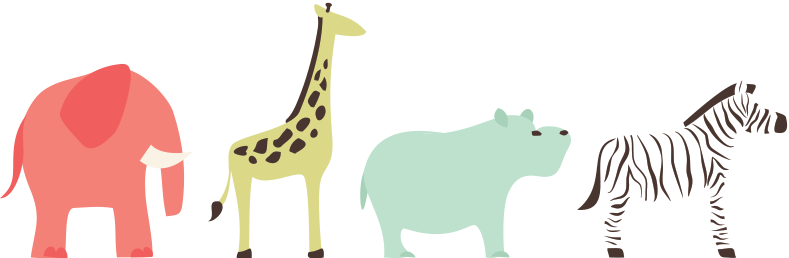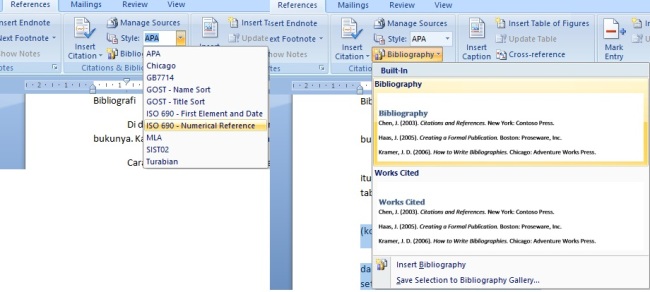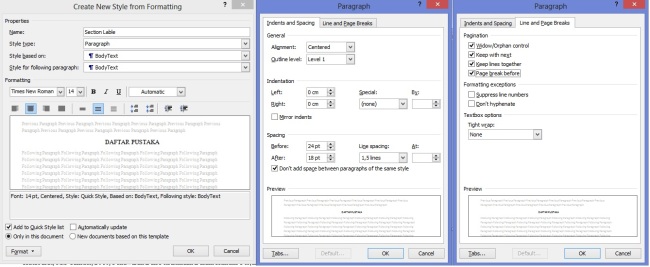Di dalam daftar pustaka, selalu terdapat sumber-sumber tulisan beserta nama pengarang bukunya. Kali ini, kita akan membuat Computer-based Bibliography.
Carannya adalah, pertama-tama letakkan kursor pada akhir nama pengarang buku, setelah itu klik Reference pada Toolbar, pilih Insert Citation lalu pilih add new source. Maka akan muncul tabel seperti gambar: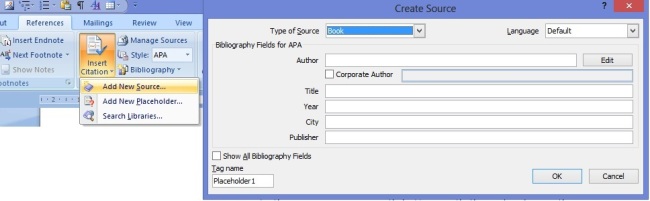
Yang perlu diubah hanya Author (penulis buku), Title(judul buku), Year (tahun terbit), City (kota terbit), dan Publisher (Penerbit).
Setelah itu, pada akhir kata Daftar Pustaka, tekan enter satu kali, dan kembali ke Ribbons dari References. Pada kolom Citations & Bibliography, pilih Style ISO 690-Numerical References, setelah itu Bibliography pada Bibliograpy.
Untuk memasukkan judul buku yang tidak termasuk dalam suatu jurnal, Blok semua nama kecuali yang telah ada di kolom bibliography, tarik segitiga ruler(atas) satu tag. Lalu buatlah style baru berjudul Biblio, dengan Style for Following : BodyText, Font Style : Times New Roman, Font Size : 11.
Sedangkan pada Format-Paragraph. Pada pilihan General gunakan Alignment : Left.
Untuk Indentation, gunakan Left : 0, Right : 0, Special : hanging by: 0,5. Untuk Spacing gunakan Before : 12pt dan After : 12pt, sedangkan Line Spacing : single.